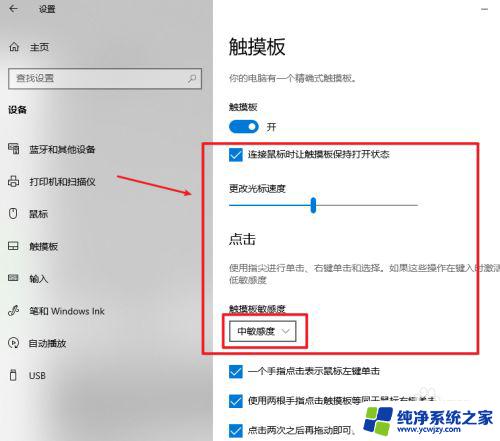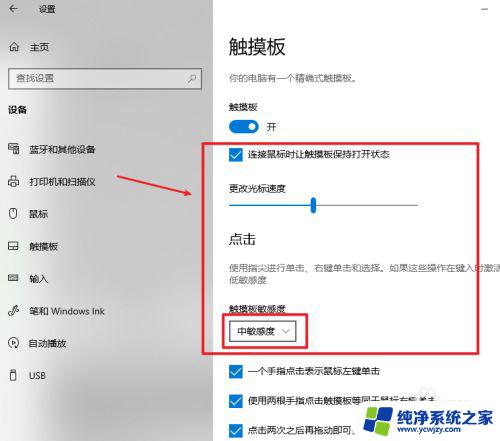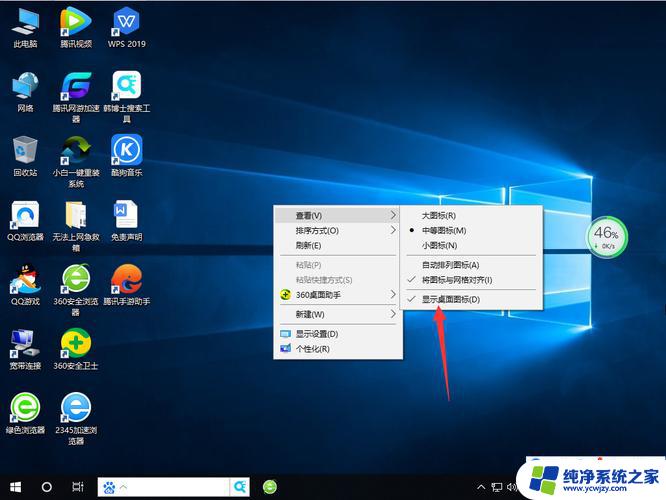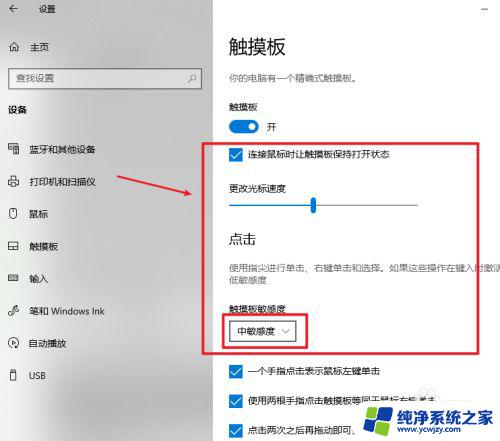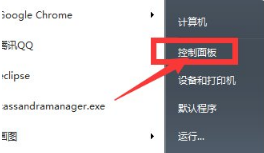台式机鼠标没反应如何操作电脑 台式电脑鼠标坏了怎么用键盘操作
当我们使用台式机时,偶尔会遇到鼠标没有反应的情况,或者更糟糕的是,鼠标坏了无法使用。这时候我们不必惊慌,因为我们仍然可以通过键盘来操作电脑。键盘操作电脑可能对一些人来说比较陌生,但只要掌握了一些基本的快捷键和操作技巧,我们仍然可以顺利地进行各种操作。下面让我们来了解一些在台式电脑鼠标无效时如何用键盘操作电脑的方法。
步骤如下:
1.我们一开始电脑上的鼠标不能用的话,我们可以用键盘上面的上下左右(或者Tab键)来控制选择。使用Enter键来确定选择并打开相应功能。

2.我们在我们自己的电脑使用键盘或者鼠标在桌面上面打开控制面板图标。如图所示。

3.我们用同样的方法点击轻松使用设置中心按钮,进入相应的界面,一开始还有语音提示哦!
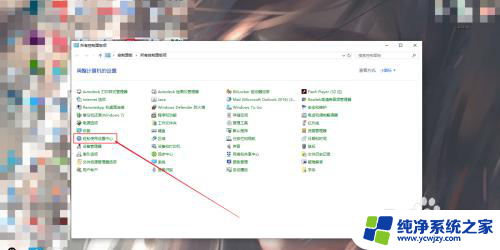
4.我们在轻松使用设置中心发现有一个栏是使键盘更易于使用。我们点击这里,进入相应的界面。
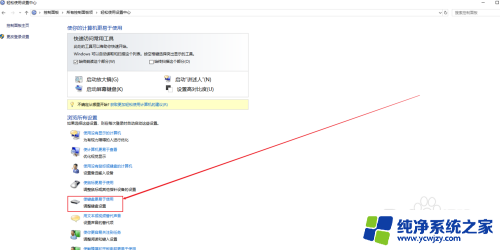
5.我们在该界面中点击使用鼠标键前面的框,将其打上勾!然后我们点击设置鼠标键按钮,进入其中。
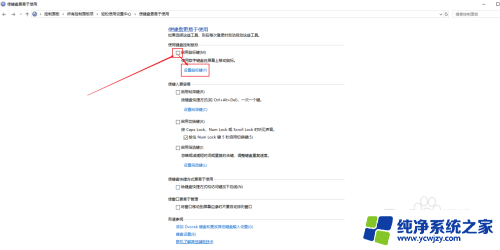
6.在设置鼠标键界面中,我们点击启用鼠标键前面的框(可按Alt+Shift+Num Lock按钮),然后选择关闭按钮,再点击应用按钮。如图所示。
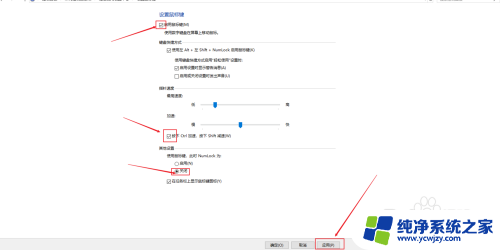
7.之后我们就能在任务栏上面看见一个鼠标图标,如果出现了X的标志。我们按下Num Lock按钮即可!我们通过数字键盘的8/4/6/2来控制鼠标。

以上是操作电脑时台式机鼠标没有反应的全部内容,如果还有不清楚的用户,可以参考以上小编的步骤进行操作,希望对大家有所帮助。